목록판다스 (9)
Note
 데이터 시각화 - Pie 차트, Line 차트 (3)
데이터 시각화 - Pie 차트, Line 차트 (3)
1. Pie 차트 라이브러리를 임포트하고 데이터 파일을 불러온다. 그 이후 그리고자 하는 변수에 대한 것을 튜플 형태로 라벨을 지정해준다. 이 코드는 밑에 나올 그래프 옵션 중에 차트를 입체적으로 표현하는 코드 중에 하나이다. 다른 차트와 마찬가지로 먼저 차트 크기를 설정해주고 차트에 대한 옵션을 지정해준다. 파이차트에서는 라벨 달기, 각 조정하기, 값을 소수점 어느 자리까지 표현할 것인가에 대한 옵션이 있다. 코드를 실행해서 출력하면 이와 같은 차트가 나오며 위에 레전드라고 적혀있는 부분은 범례라고 부르는 옵션이며 위치를 바꿔줄 수 있다. 2. Line 차트 이 차트는 1~100등 까지 풀타임, 30k, 20k, 10k 기록을 그래프로 그리는 작업이다. 필요한 자료인 전체 기록으로 새로운 데이터 프레임..
 pandas다루기_보스톤마라톤(캐글 데이터)
pandas다루기_보스톤마라톤(캐글 데이터)
# 데이터 다운로드 : 캐글 -> "finishers boston marathon 2015,2016&2017" # 셀 너비 비율 조정하는 코드 from IPython.core.display import display, HTML display(HTML("")) # 데이터 불러오기(.csv) 라이브러리 입력 후 데이터 파일(.csv) 불러오기 파일 경로 앞에 온점은 현재 경로(pwd로 확인한 위치)에 있는 폴더에서 찾겠다 라는 뜻이다. 다른 경로에 있는 파일을 불러올 경우에는 파일 경로 전체를 입력해야 한다. 1. 데이터 확인 2015년의 데이터 프레임을 확인해 본 모습. 이와 마찬가지로 2016년과 2017년도 데이터도 확인해 본다. 데이터를 전처리하는 과정에 앞서 확인해 보는 것이 좋다. .isnull(..
 4. 엑셀을 다루는 판다스
4. 엑셀을 다루는 판다스
1. 새 column 추가하기 (맨 오른쪽에 컬럼 추가) 16개 데이터를 reshape을 활용해서 4x4형태로 변경 전체 데이터 프레임에 name이라는 컬럼을 맨 오른쪽에 추가된 모습 2. 원하는 위치에 컬럼 추가하기 df.insert(위치, 추가할 컬럼, 컬럼 값, 중복여부)로 표현 원하는 위치에 지정 후 컬럼 추가 함수 insert allow_duplicates=False 원래 데이터와 중복 허용하지 않음을 뜻한다. 3. 기본 테이블을 멀티 컬럼, 인덱스로 바꾸기 df1을 인덱스로 활용해 2중 칼럼을 먼저 만든 모습 4. (이름으로) 행, 열 삭제 (이름으로) 행,열 삭제, axis=1은 열, 0은 행 5. (인덱스로) n번째 행 삭제 데이터 프레임 생성 후에 인덱스를 통해서 n번째 행을 삭제한 모습..
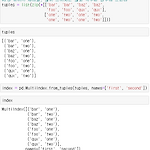 pandas 10 minutes (3)
pandas 10 minutes (3)
8. Reshaping (1) stack - 데이터 쌓기 tuples와 index 생성 zip은 묶어서 재배열해주는 함수, 특수한 경우에 사용한다. 랜덤한 수를 이용해 df라는 데이터 프레임 생성 데이터 프레임 df를 4행까지 분리해서 df2에 지정해준다. 그다음 stack()을 사용하면 밑으로 데이터가 쌓인 형태를 볼 수 있다. unstack()을 사용하면 원래의 데이터 형태로 되돌릴 수 있다. 여기서, unstack(0)이나 unstack(1)을 사용하면 다양한 옵션으로 바꿀 수 있다. unstack(0)과 unstack(1)을 사용한 모습인데 원래 데이터 형태와 다른 것을 알아볼 수 있다. (2) Pivot tables(*중요!) 데이터 프레임 df 생성 pivot=기준, 기준을 잡아서 재배치한다...
